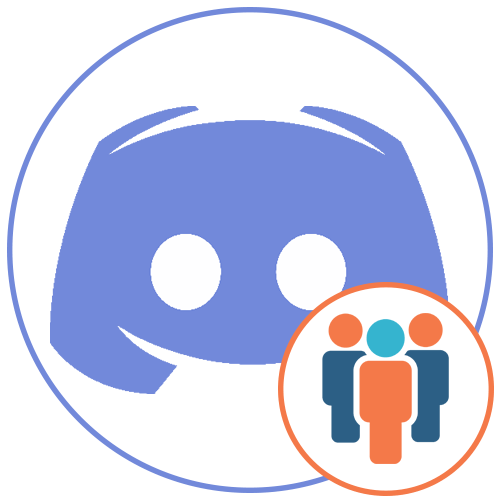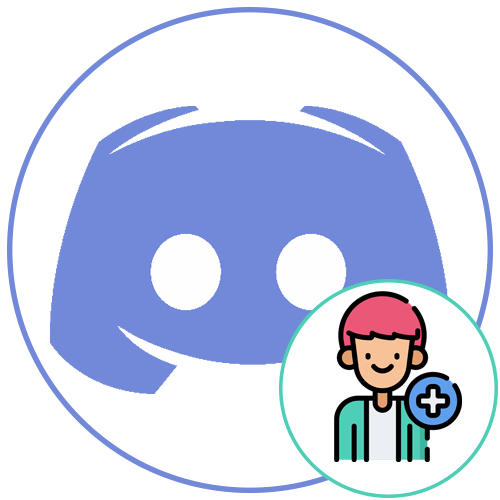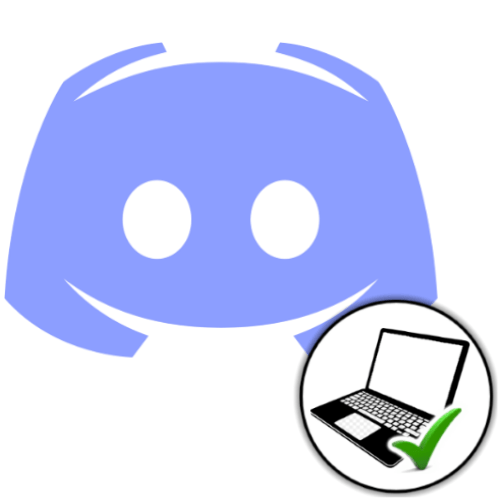Зміст

Зміна віку в Налаштуваннях Discord
Почнемо відразу з головної теми нашої статті &8212; змінити вік через налаштування профілю в Discord не можна. Дата народження вказується тільки при реєстрації аккаунта і далі ніяк не редагується без втручання служби підтримки. Зроблено це для того, щоб користувачі, які не досягли 13 років (в деяких країнах і 16), не могли шляхом цієї настройки обійти якнайшвидший бан аккаунта, якщо цього не сталося відразу.
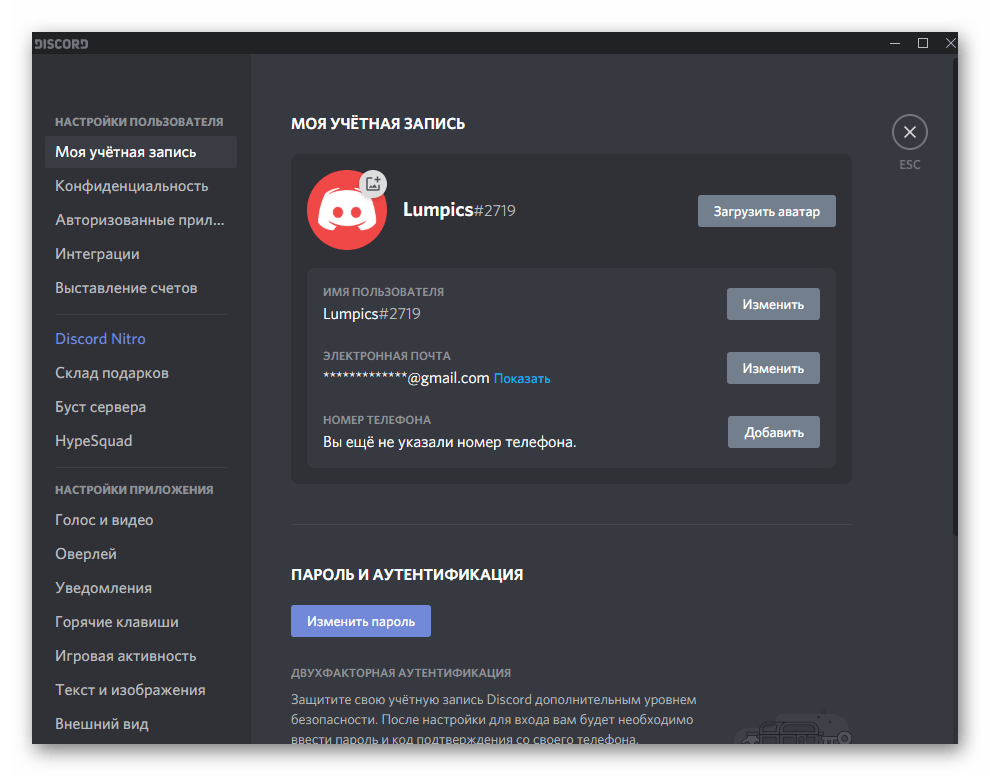
Пов'язано подібне з новими правилами використання програмного забезпечення. Для більшості країн СНД діє закон, що дозволяє реєстрацію тільки з 13 років, але є і виключення в деяких державах. Далі мова піде про те, як визначити, чи можна вам використовувати Діскорд і як відновити аккаунт, якщо при реєстрації ви вказали не той вік.
Визначення мінімального віку для своєї країни
Давайте швидко розглянемо метод визначення дозволених віків використання Discord в різних країнах, якщо раптом ви не проживаєте в Росії, Україні чи Білорусі, де мінімальний вік &8212; 13 років.
Перейдіть на офіційний веб-сайт Discord
- Відкрийте посилання вище для переходу на офіційний сайт Discord, де Натисніть по напису &171; підтримка & 187; , розташованої на панелі вгорі.
- Знайдіть і клацніть по плитці &171; Довіра та безпека & 187; .
- Серед усіх питань відшукайте &171;чому Discord запитує мене про мій вік?&187; .
- Ознайомтеся з офіційною інформацією від розробників. Як видно, зеленим виділений блок зі стандартним обмеженням, застосовним до всіх країн, яких немає в списку.
- Перегляньте список і знайдіть там свою країну. Якщо вона відсутня, значить, ви можете використовувати Діскорд з тринадцяти років.
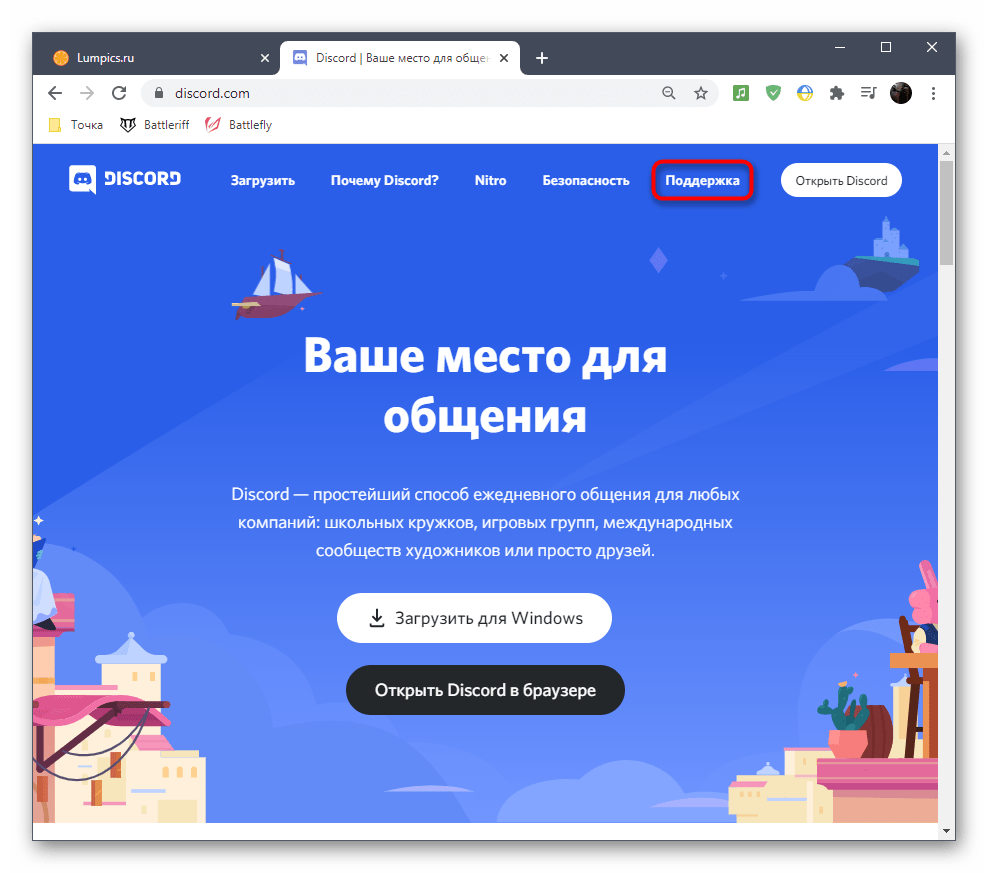
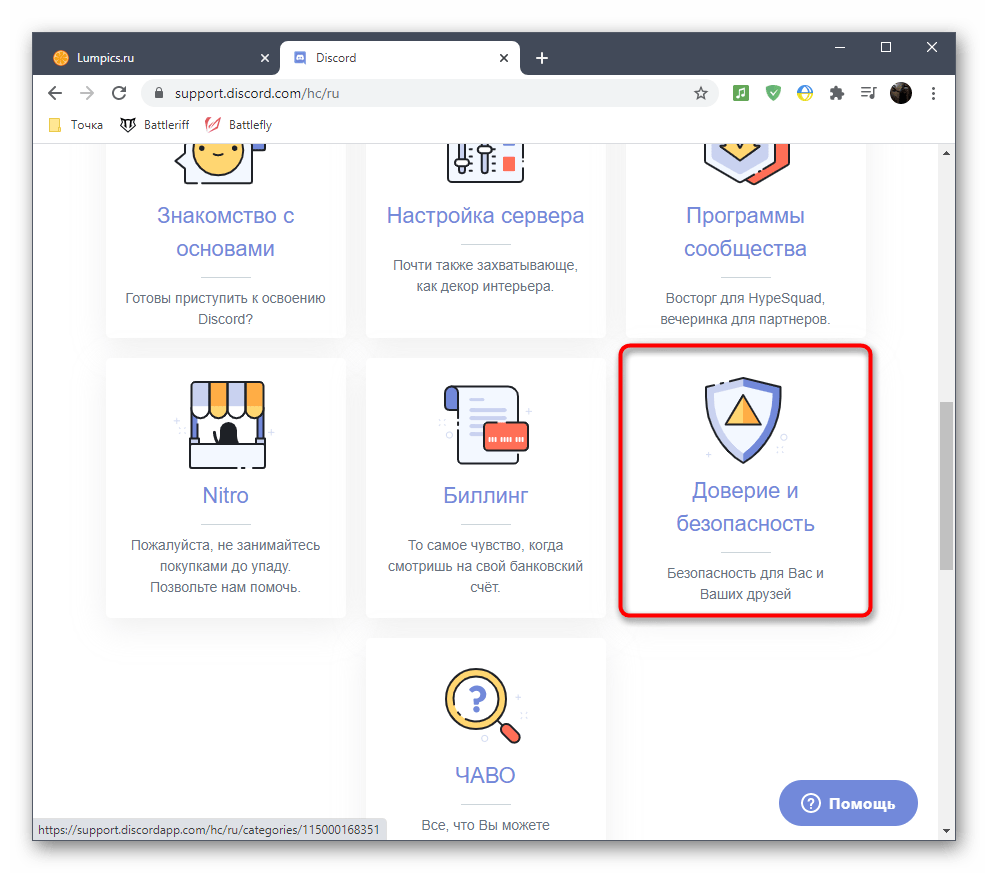
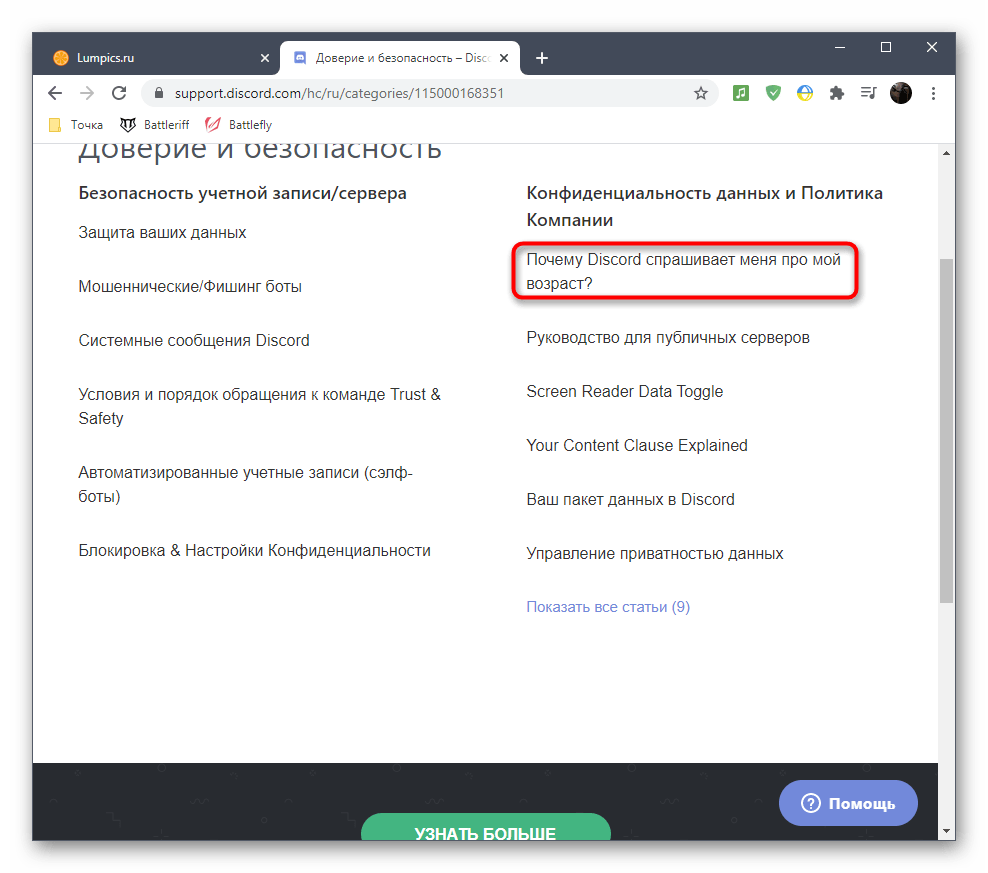
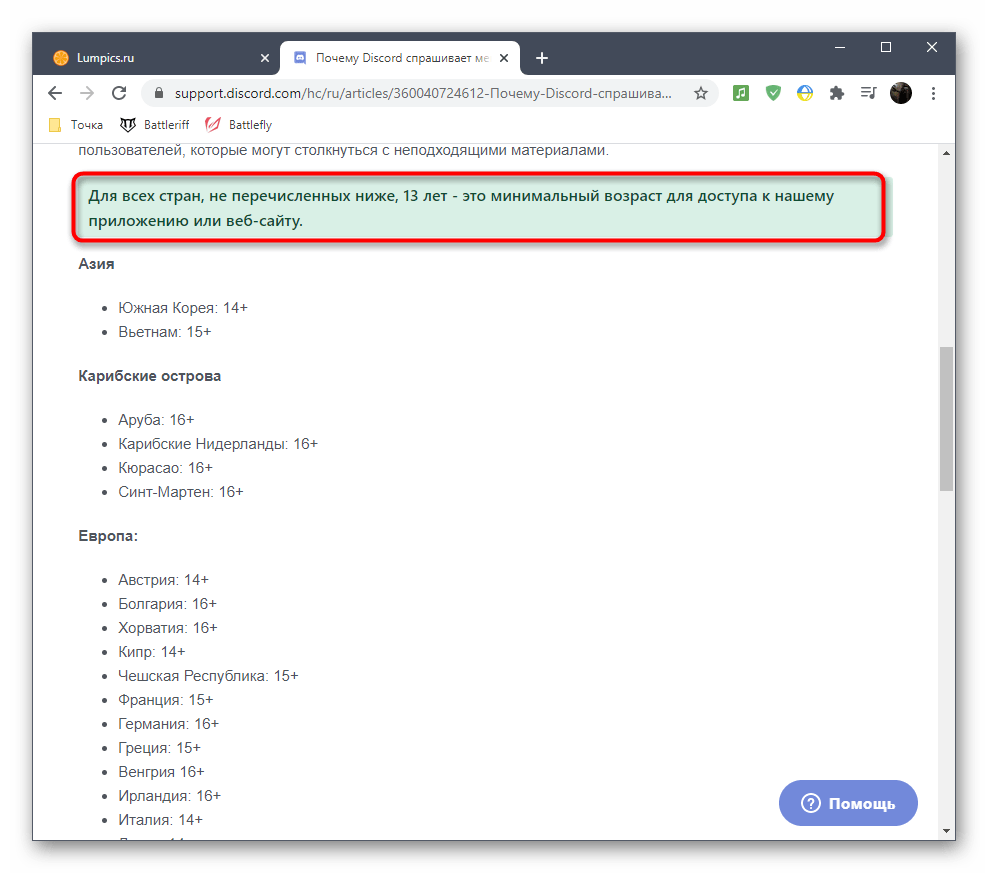
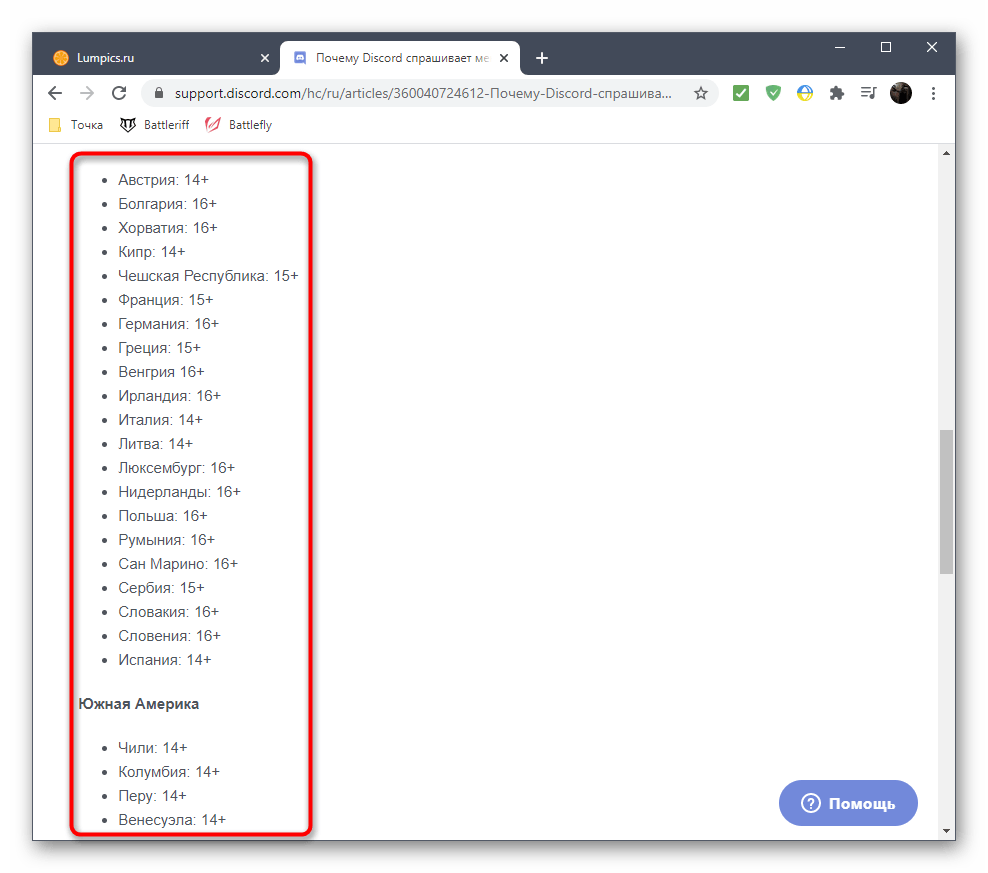
Якщо при реєстрації ви вказали вік неправильно, через що аккаунт і був заблокований, можна спробувати відновити його, написавши в службу підтримки. Однак відповіді доведеться чекати мінімум кілька днів і не факт, що він буде позитивним, тому іноді простіше створити новий аккаунт. До того ж для звернення на підтримку знадобиться фото, про який і піде мова далі.
Створення фото для звернення в службу підтримки
Головний аргумент для служби підтримки &8212; підтвердження свого віку шляхом надання фото з посвідчує особу документом. Це може бути паспорт, свідоцтво про народження або права. Фото потрібно зробити правильно: так, щоб було видно повне ім'я, дату народження, сама особа і окремий листок з тегом Discord або відкритий профіль на комп'ютері (якщо його ще не заблокували).
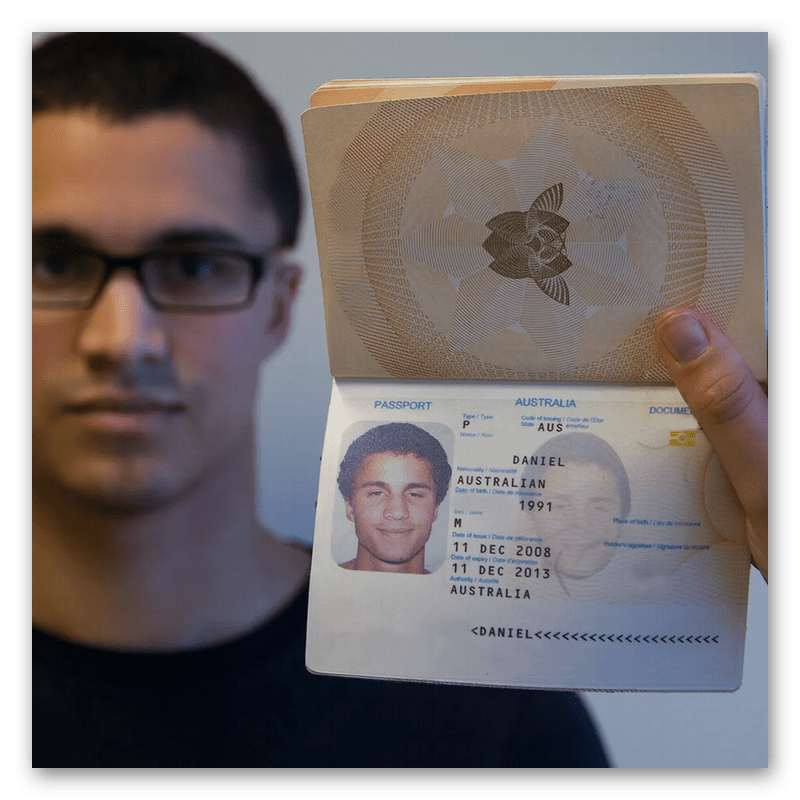
Якщо можливості розташувати на фото ще й тег немає, ви можете додати його в описі при складанні листа для служби підтримки. Решта пунктів &8212; обов'язкові, а без даного фото вашу скаргу навіть не розглянуть.
Складання звернення до служби підтримки
Тепер приступимо до формування звернення в службу підтримки, якщо ви захотіли оновити свій вік або подати запит на розблокування профілю якраз через неправильне заповнення особистих даних. Всі дії проводяться на сторінці підтримки, тому перейдіть до неї заздалегідь так, як це було показано вище.
- Далі натисніть по рядку & 171; надіслати запит&187; .
- Розгорніть список тим для вибору підходящої.
- Там знайдіть пункт &171;Trust & Safety&187; . Якщо розробники оновили цей список, можливо, пункт буде називатися & 171; Безпека та довіра & 187; .
- Вкажіть свою адресу електронної пошти, щоб стежити за станом запиту і отримати на нього відповідь.
- Розгорніть ще один список &8212; &171;чим ми можемо допомогти вам?&187; .
- У ньому вкажіть пункт &171;Appeals, age update, other questions&187; . Як вже зрозуміло, необхідний підпункт називається &171;age update&187; (оновлення віку).
- У наступному полі позначте & 171; оновлення інформації про вік & 187; і вкажіть справжню дату народження.
- Підтвердіть ознайомлення з інформацією про необхідних матеріалів. Вище ми вже розповіли про фото, але ви можете дізнатися про це і на даній сторінці.
- Додайте тему та опис, де надайте тег, якщо його немає на фото, і коротко опишіть свою проблему.
- Натисніть на &171; Додати файл&187; для переходу до прикріплення готової фотографії.
- Знайдіть її в &171; провіднику & 187; і двічі клацніть для вибору.
- Переконайтеся в тому, що всі дані заповнені правильно, а потім натисніть кнопку & 171; відправити&187; .
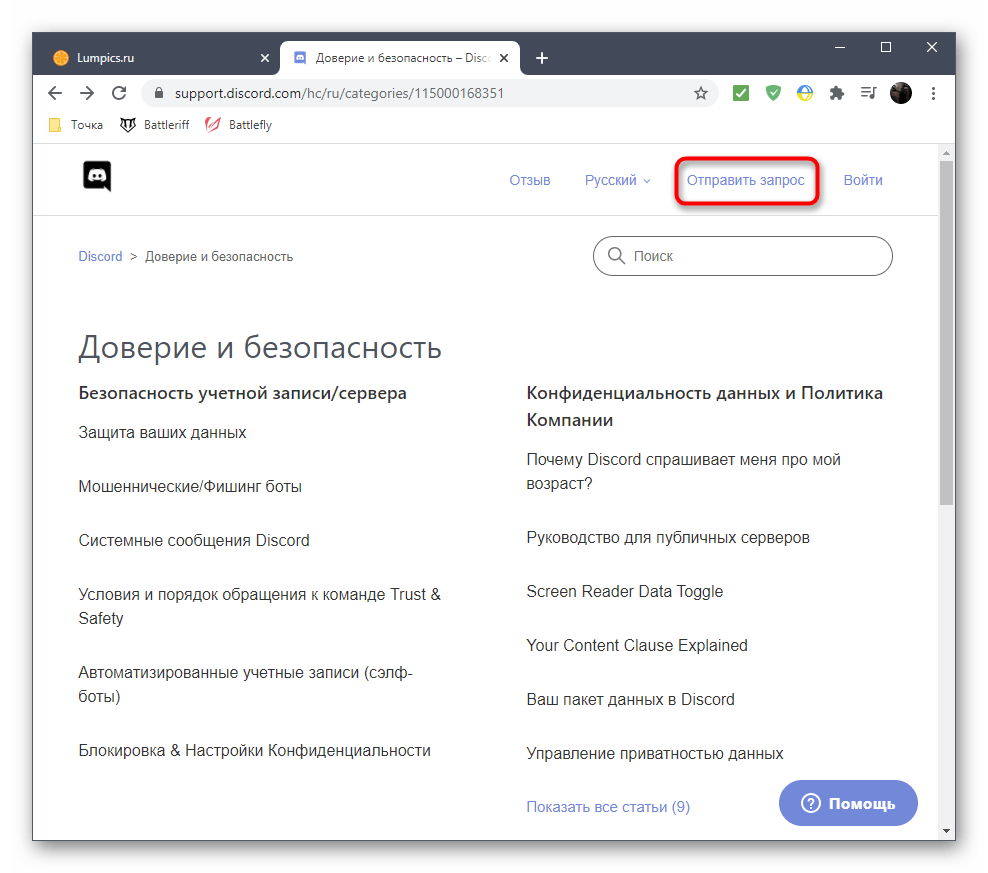
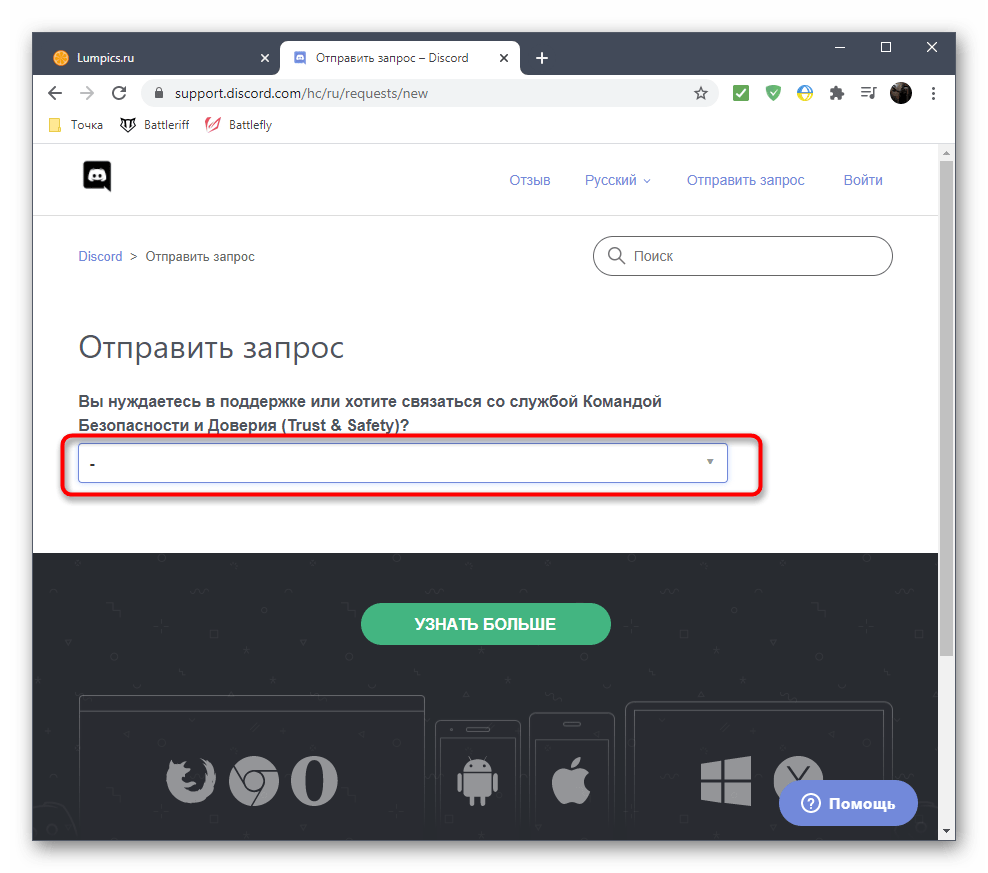
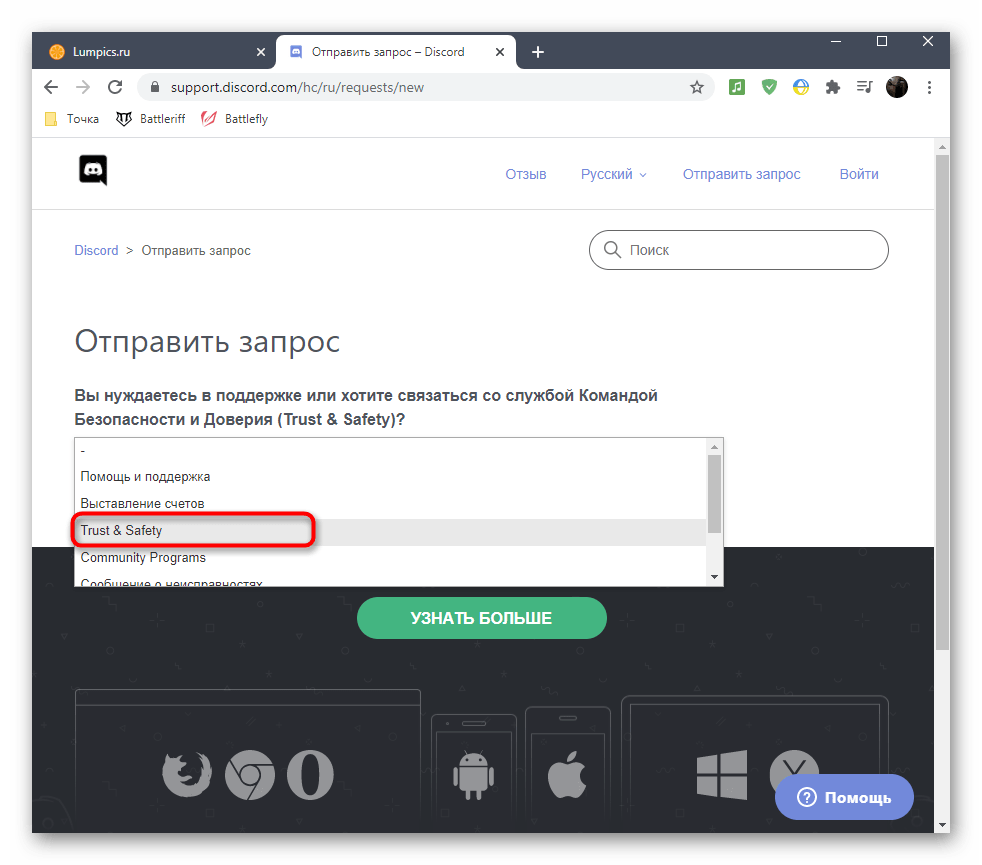
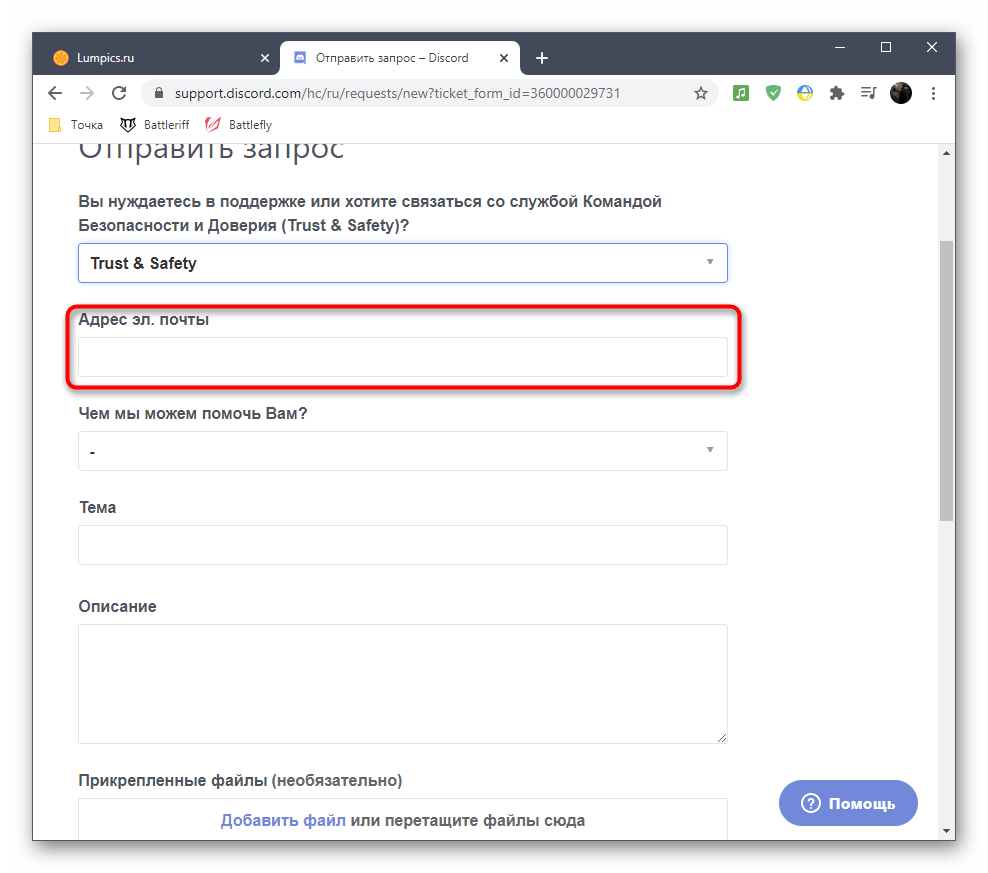
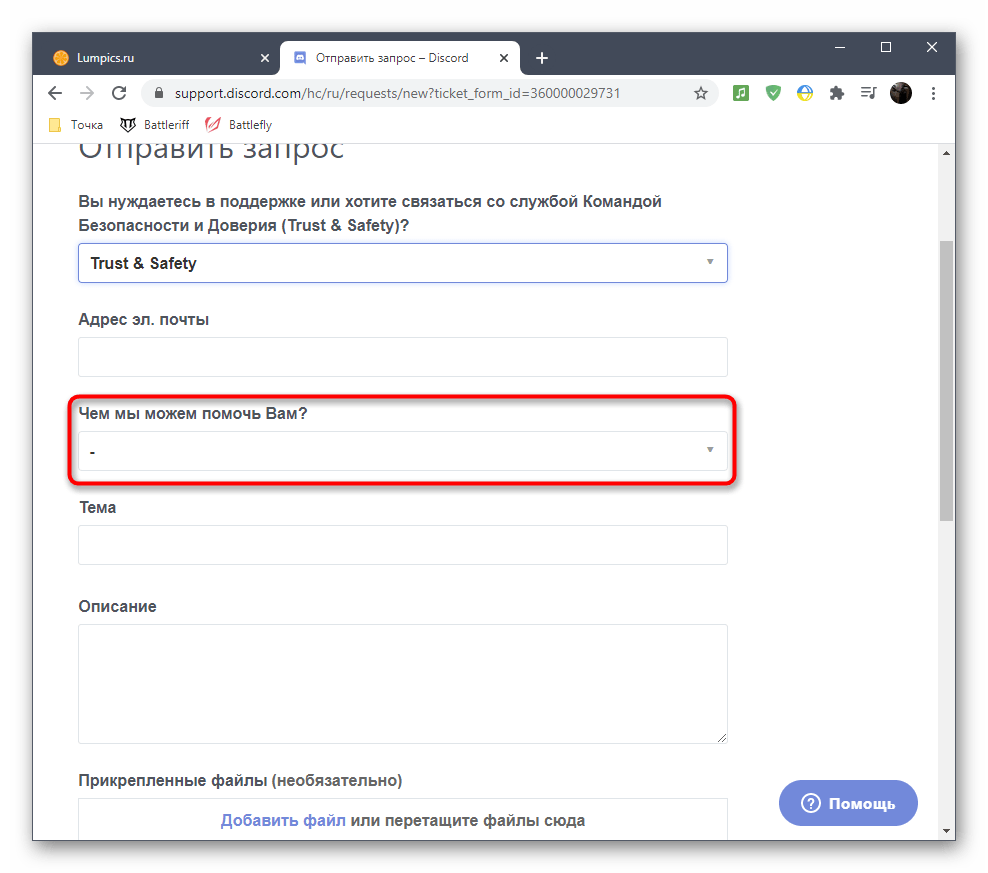
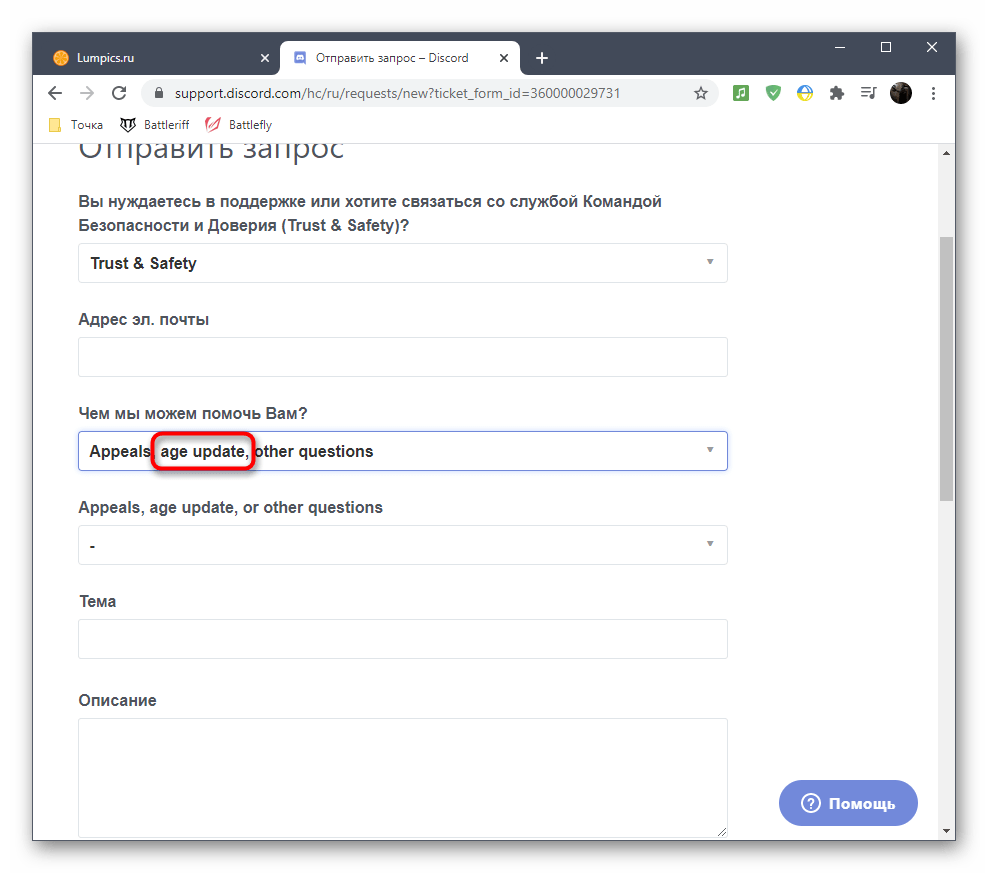
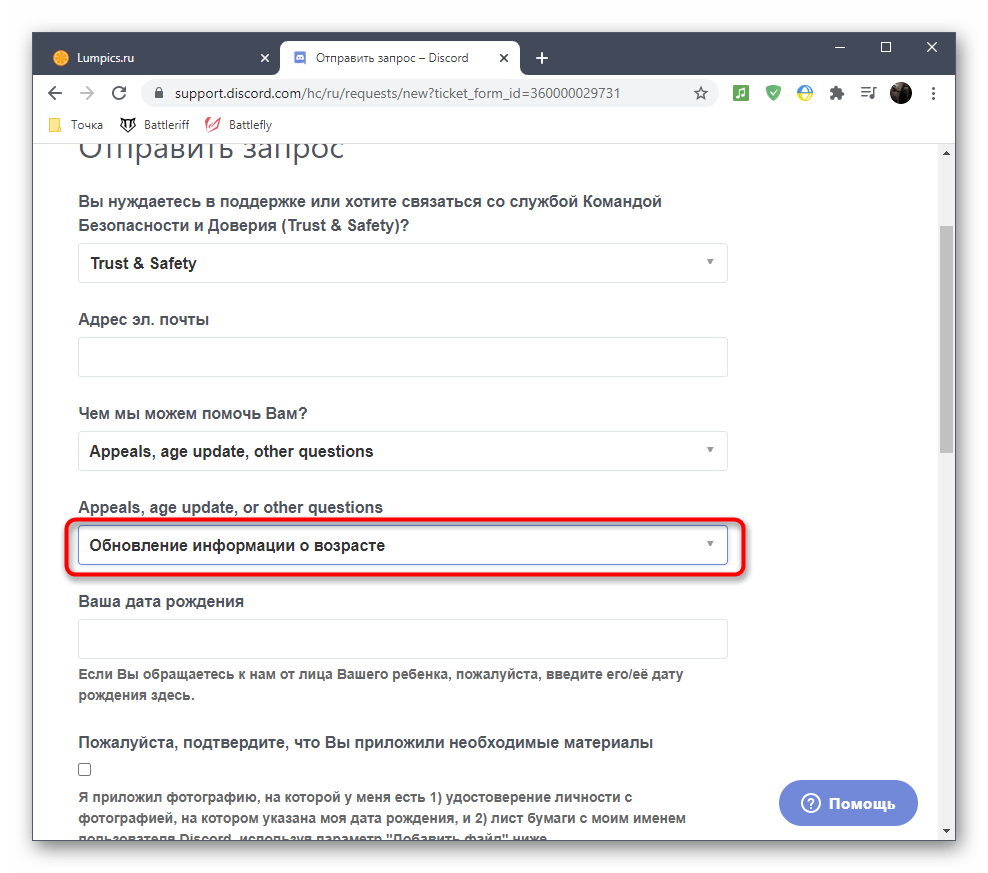
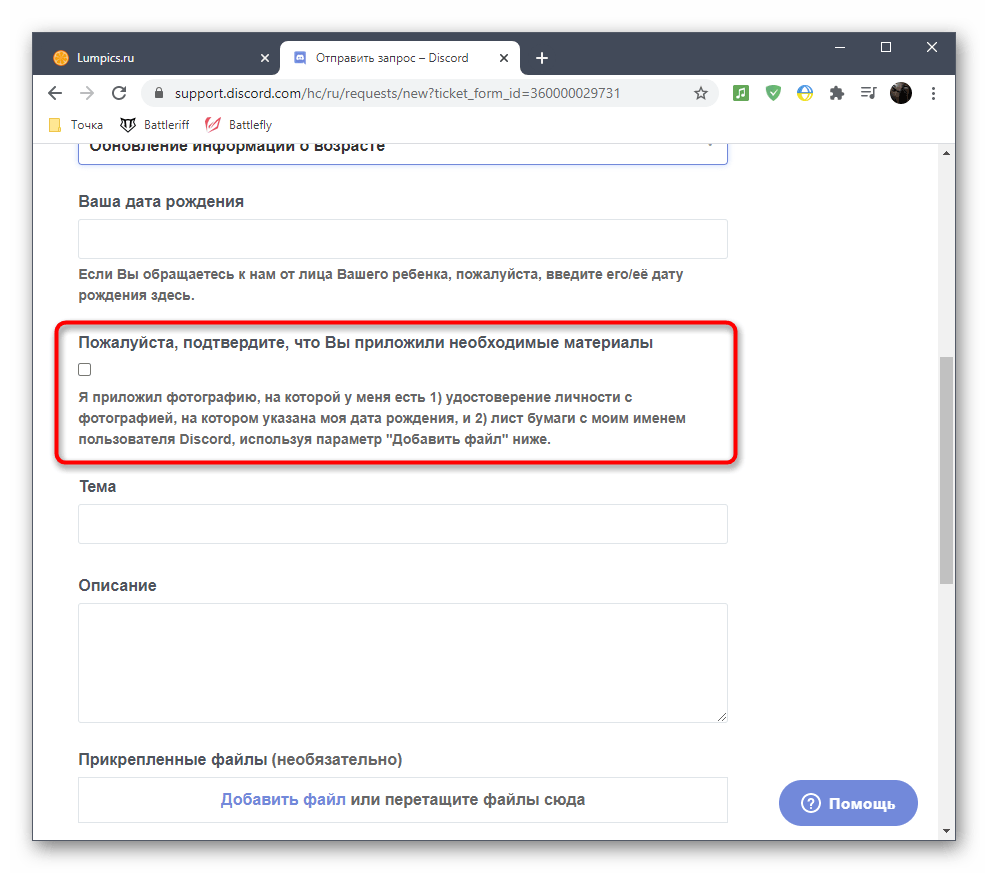
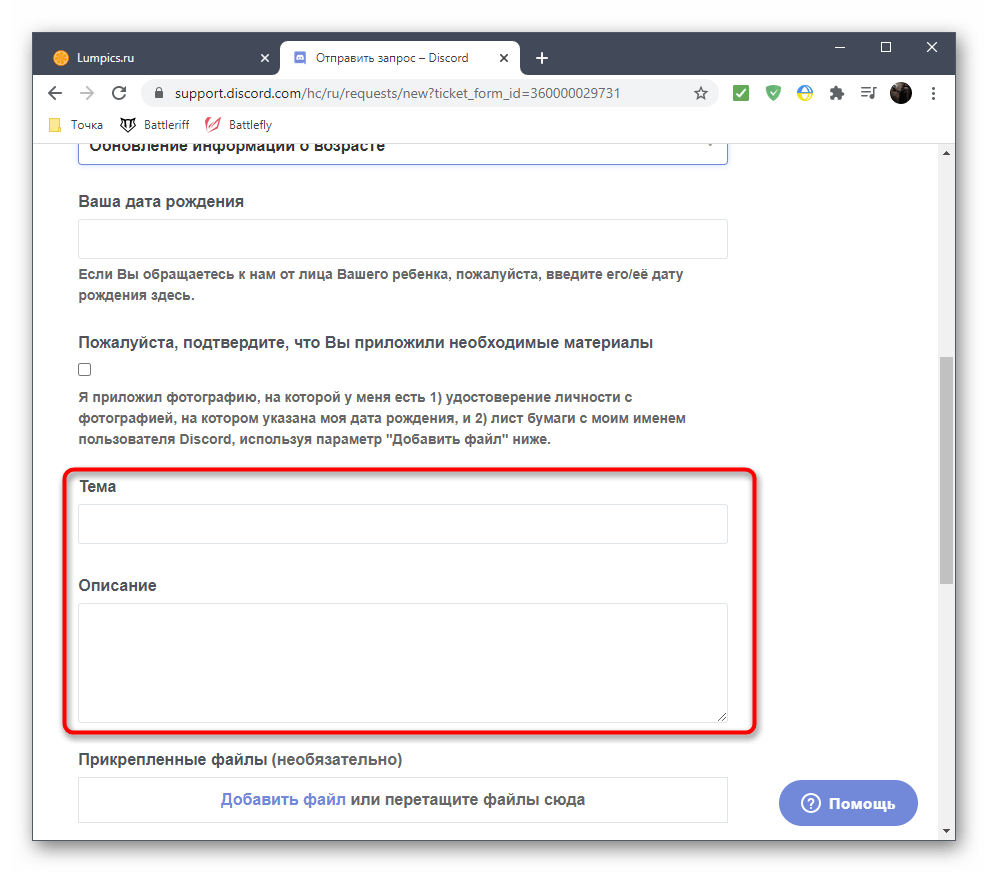
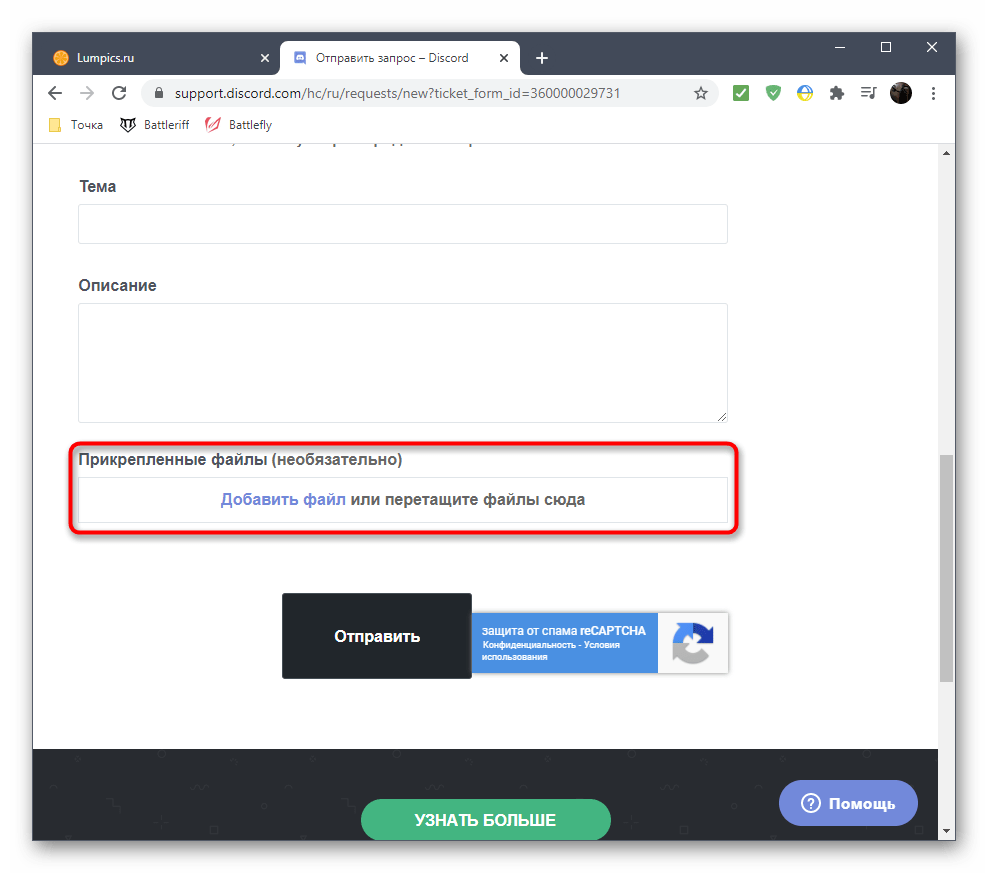
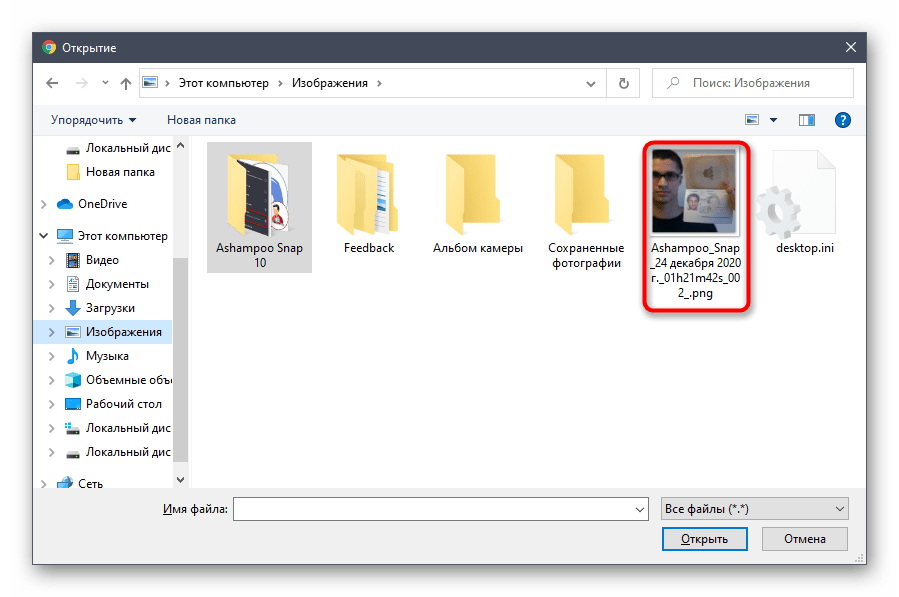
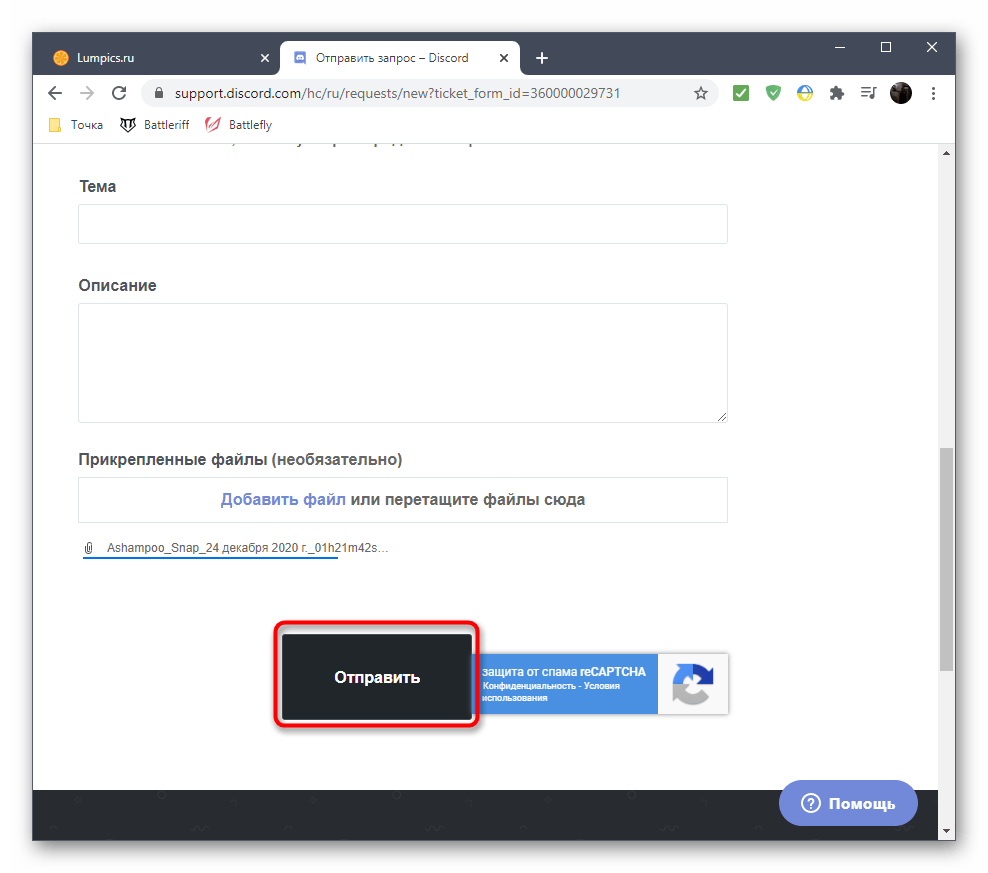
Дочекайтеся появи повідомлення про те, що запит був направлений в службу підтримки, відкрийте свою електронну пошту і знайдіть там інформацію про створення звернення в Discord. Очікуйте надходження листа з відповіддю, що може тривати від кількох годин до кількох тижнів. Такі листи навряд чи потраплять в спам, але про всяк випадок перевіряйте і цю папку.